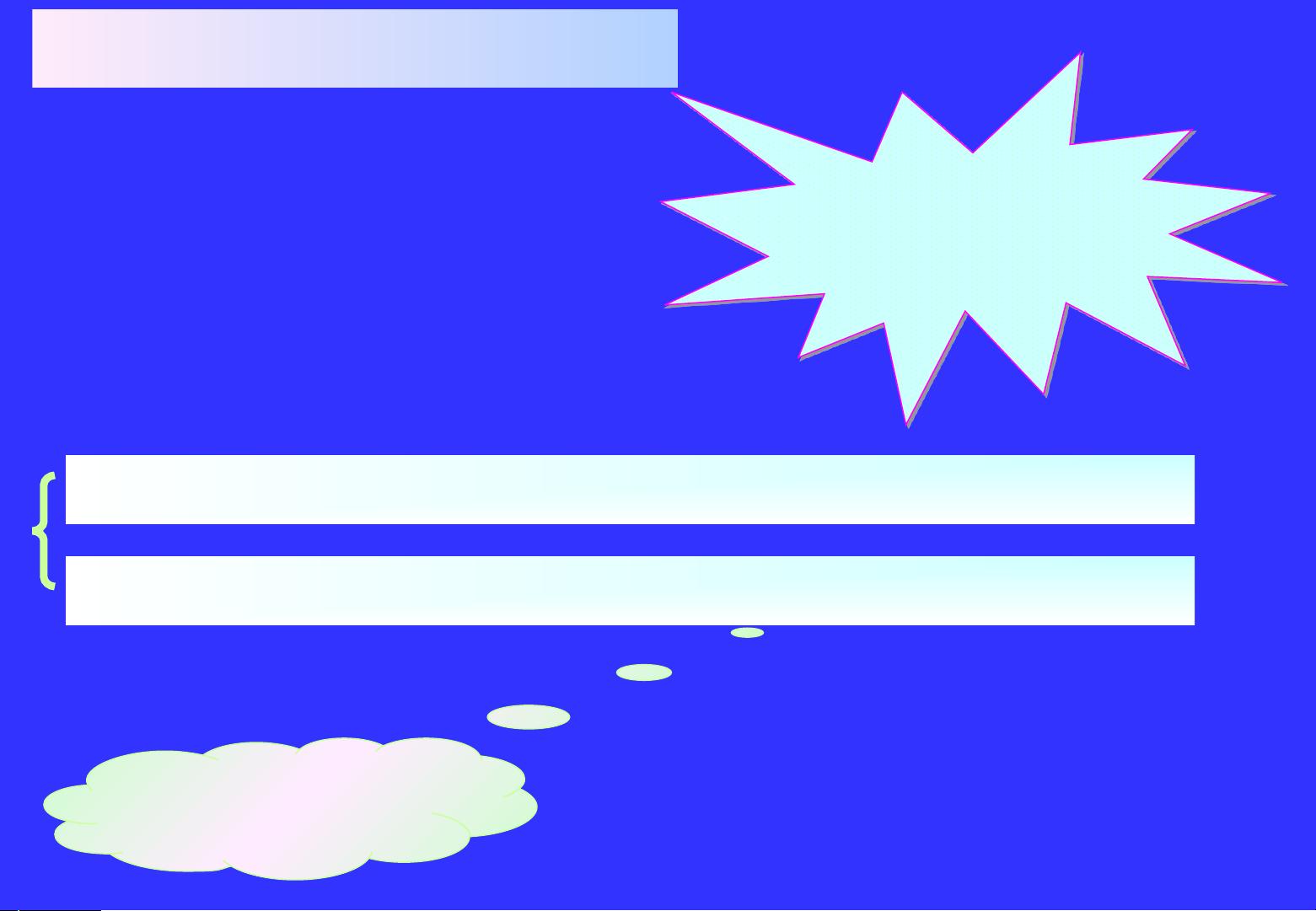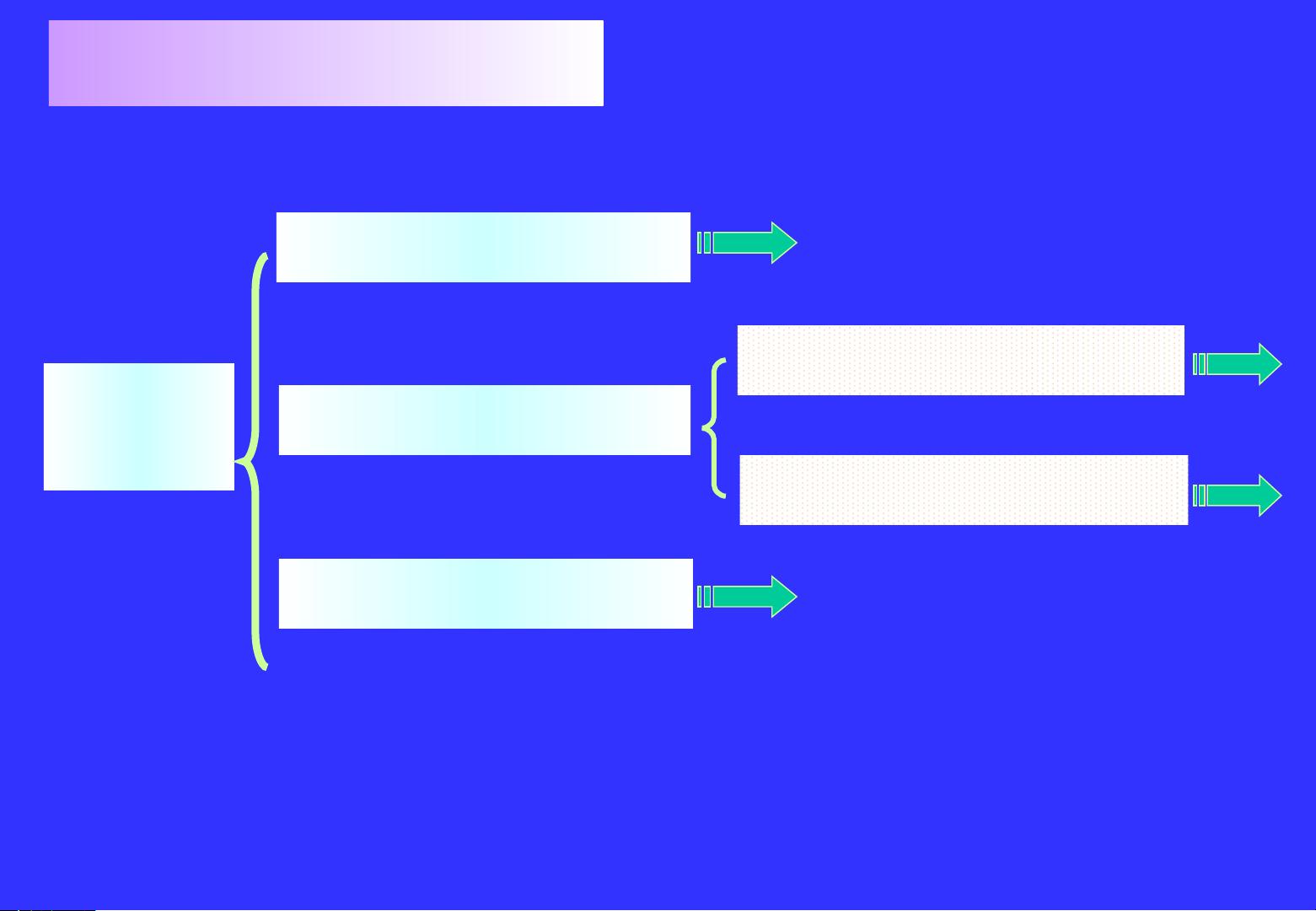Windows GDI文本与字体处理
需积分: 10 55 浏览量
更新于2024-07-23
收藏 164KB PPT 举报
"文本与字体.ppt - 介绍Windows中GDI进行文本输出的方法,强调了文本和图形的密切关系,以及Windows系统提供的七种基本字体类型。内容涵盖设置文本设备环境、创建字体句柄、选择系统字体以及创建自定义字体的步骤。"
在Windows操作系统中,文本和字体的处理是一个重要的部分,主要通过Graphics Device Interface (GDI) 来实现。GDI允许应用程序以设备无关的方式处理文本和图形,确保在不同的输出设备上(如显示器或打印机)都能保持一致的视觉效果,即“所见即所得”。这意味着在屏幕上显示的文本与在物理设备上输出的文本具有相同的样式和格式。
Windows系统定义了七种基本字体,它们分别是:
1. ANSI_FIXED:基于ANSI标准的固定宽度字体。
2. ANSI_VAR:基于ANSI标准的可变宽度字体。
3. DEFAULT_GUI:当前图形用户界面的默认字体。
4. OEM_FIXED:由原始设备制造商(OEM)提供的固定宽度字体。
5. DEVICE_DEFAULT:当前图形设备的默认字体。
6. SYSTEM_FIXED:Windows的标准固定宽度字体。
7. SYSTEM:Windows提供的可变宽度字体,通常作为默认字体用于系统界面。
在操作文本时,首先需要获取文本句柄,这是进行文本操作的基础。例如,可以定义一个字体句柄变量`HFONThF`,然后通过调用`GetStockObject()`函数获取系统字体的句柄,这通常返回的是系统默认的字体。接下来,使用`SelectObject(hdc, hF)`函数将字体选入设备环境,使得后续的绘图操作将使用指定的字体。
如果需要创建系统之外的自定义字体,可以使用`CreateFont()`函数。这个函数允许设置多个参数,包括字体的高度、宽度、倾斜度、粗细以及其他特性。例如,可以通过设置`nHeight`来指定字体的高度,`nWeight`来控制字体的粗细,而`DWORDDwltalic`参数可以决定字体是否倾斜。
理解和掌握Windows中的文本与字体处理是开发图形用户界面应用程序的关键,这涉及到如何创建和选择字体,以及如何保证文本在不同设备上的视觉一致性。通过GDI提供的功能,开发者可以灵活地定制文本样式,从而提供更丰富的用户体验。
2022-05-08 上传
2023-05-27 上传
2023-02-17 上传
2023-05-24 上传
2023-04-11 上传
2023-05-27 上传
2023-03-07 上传
2023-06-09 上传
tashanzhizun
- 粉丝: 0
- 资源: 3
最新资源
- C语言快速排序算法的实现与应用
- KityFormula 编辑器压缩包功能解析
- 离线搭建Kubernetes 1.17.0集群教程与资源包分享
- Java毕业设计教学平台完整教程与源码
- 综合数据集汇总:浏览记录与市场研究分析
- STM32智能家居控制系统:创新设计与无线通讯
- 深入浅出C++20标准:四大新特性解析
- Real-ESRGAN: 开源项目提升图像超分辨率技术
- 植物大战僵尸杂交版v2.0.88:新元素新挑战
- 掌握数据分析核心模型,预测未来不是梦
- Android平台蓝牙HC-06/08模块数据交互技巧
- Python源码分享:计算100至200之间的所有素数
- 免费视频修复利器:Digital Video Repair
- Chrome浏览器新版本Adblock Plus插件发布
- GifSplitter:Linux下GIF转BMP的核心工具
- Vue.js开发教程:全面学习资源指南